Annuncio pubblicitario
Aggiornato da Tina Sieber il 1 marzo 2017.
Le buone presentazioni richiedono piccoli tocchi. Con lo schermo immobiliare a un prezzo elevato quando si tratta di Microsoft Powerpoint presentazioni, è necessario anche giustificare il design con la funzionalità 9 errori di PowerPoint da evitare per presentazioni perfetteÈ facile rovinare la presentazione di PowerPoint. Diamo un'occhiata agli errori che probabilmente fai quando presenti la presentazione e come correggerli. Leggi di più .
Uno dei piccoli tocchi che ho sempre trovato utile come visualizzatore e un presentatore occasionale è la visualizzazione di ora e data in una presentazione di PowerPoint. È un'opzione essenziale se utilizzi anche volantini. Per fortuna, questo è molto facile da realizzare e lo farà completa la tua presentazione 10 suggerimenti per rendere migliori le presentazioni di PowerPoint con Office 2016Microsoft PowerPoint continua a stabilire nuovi standard. Le nuove funzionalità di PowerPoint 2016 si manifestano come la migliore opzione per presentazioni intelligenti e creative. Leggi di più .
Senza contare i secondi, immergiamoci direttamente nel metodo.
Aggiungi l'ora e la data correnti a una diapositiva di PowerPoint
Innanzitutto, apri il tuo documento PowerPoint e accedi a Visualizza scheda sulla barra multifunzione. Scegli il Normale Visualizza. Seleziona la prima diapositiva della presentazione.
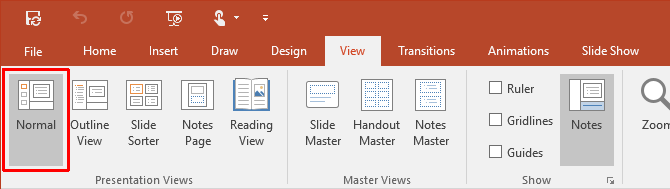
Quindi, fare clic su Inserire scheda e vai al Testo gruppo. Clicca sul piccolo Data e ora icona che offre opzioni per inserire la data e l'ora correnti nel documento PowerPoint.
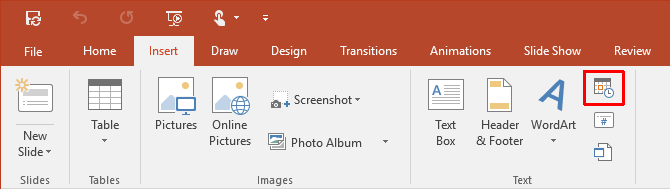
Facendo clic sull'icona Data e ora si apre il Intestazione e piè di pagina la finestra di dialogo. Usando le due schede (come nello screenshot) possiamo aggiungere i valori di data e ora alle nostre diapositive principali. Allo stesso modo, possiamo aggiungere gli stessi dettagli a Note e dispense, che di solito stampiamo e forniamo al pubblico come materiale di riferimento.
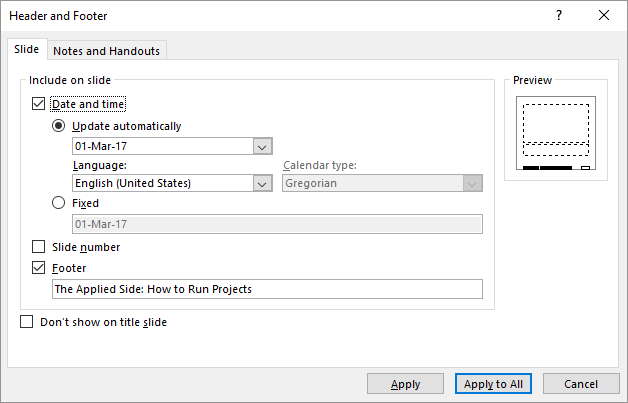
I prossimi passaggi sono piuttosto semplici: scegli il formato di data e ora dal menu a discesa. Selezione a Fisso il tempo funge da indicatore che ti consente di sapere quando è stata creata la diapositiva. È ovviamente costante. Il Aggiorna automaticamente la selezione visualizza un orario dinamico che impiega l'ora corrente dall'orologio di sistema. Le opzioni sono le stesse per Note e dispense scheda. (Preferibilmente, non mostrare la data e l'ora nella diapositiva del titolo).
Ricorda: Ogni volta che si apre o stampa la presentazione, PowerPoint aggiornerà la data e l'ora. PowerPoint non si aggiorna continuamente automaticamente ma solo all'inizio della presentazione.
Infine, seleziona Applicare a tutto e il gioco è fatto.
Aggiungi l'ora e la data attuali in base alla lingua
Un altro un'utile aggiunta sta usando i formati di data e ora in base alla cultura del pubblico a cui stai mostrando la presentazione. Fallo se lavori in un'azienda globale o presenti a un pubblico specifico. Per impostare permanentemente il formato preferito, implementare le seguenti impostazioni.
Innanzitutto, scegli File> Opzioni> Lingua. La finestra di dialogo Opzioni offre una gamma di lingue aggiuntive per modificare il documento.
Espandi il menu a discesa per Aggiungi altre lingue di modifica e selezionare la lingua o le lingue desiderate che si desidera utilizzare per la data e l'ora. Clicca su Inserisci. stampa ok per confermare ed uscire dal file PowerPoint.
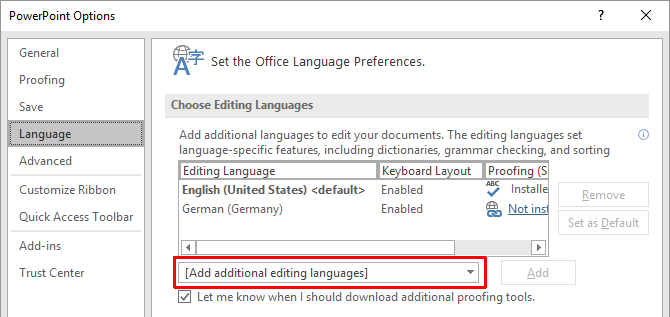
Riapri la presentazione e posiziona il cursore nel punto in cui desideri inserire la data. Segui il solito percorso di selezione di Inserire scheda e quindi facendo clic sulla Data e ora pulsante.
Se stai usando qualcosa come una casella di testo per inserire la tua data e ora, otterrai una finestra di dialogo come questa:
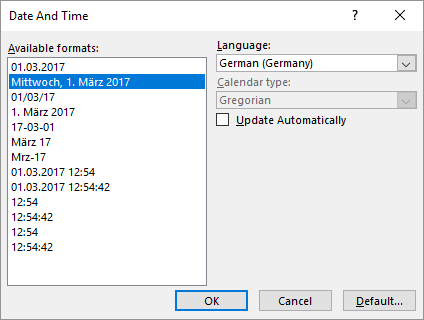
Se aggiungi la data e l'ora come piè di pagina, viene visualizzata la solita casella. In entrambi i casi, selezionare il formato della data e dell'ora e selezionare la lingua dal menu a discesa. Dopo di te ok le modifiche, la data e l'ora sono inserite nella lingua del paese scelto.
Data le presentazioni di PowerPoint
L'uso della data e dell'ora con le diapositive di PowerPoint è un semplice passaggio finale da seguire prima di dare o distribuire una presentazione.
Quando hai appena iniziato con il tuo design di presentazione, dai un'occhiata a questi fantastici modelli di PowerPoint 10 fantastici modelli di PowerPoint per far brillare la tua presentazione PPTCerchi i migliori modelli di PowerPoint interessanti? Ecco 10 dei migliori modelli offerti da Envato Elements. Leggi di più per risparmiare un po 'di tempo. E assicurati di evitarli errori di progettazione nella presentazione 6 Errori di progettazione della presentazione da evitare nella prossima presentazioneSei un designer alle prime armi che ha chiesto di mettere insieme una presentazione? Ecco alcuni errori di progettazione comuni che dovresti sempre evitare. Leggi di più . Potresti anche voler migliorare le tue diapositive di visualizzazione dei dati con grafici Excel Migliora la tua presentazione PowerPoint con visualizzazioni dati ExcelNiente rende le informazioni più vivide di una grande visualizzazione. Ti mostriamo come preparare i tuoi dati in Excel e importare i grafici in PowerPoint per una presentazione vivace. Leggi di più .
Saikat Basu è il vicedirettore per Internet, Windows e produttività. Dopo aver rimosso la sporcizia di un MBA e una carriera di marketing lunga dieci anni, ora è appassionato di aiutare gli altri a migliorare le loro capacità di narrazione. Cerca la virgola di Oxford mancante e odia i cattivi screenshot. Ma le idee di fotografia, Photoshop e produttività leniscono la sua anima.


